如何在 WordPress 中製作在線模型發布表格(2021)
已發表: 2020-12-14您想製作在線模特發布表格嗎? 使用在線表格可以在拍攝前輕鬆獲得模特的同意。
在本教程中,我們將在 WordPress 中製作一個在線模型發布表格。 我們還將向您展示在收集表單上的個人信息時如何遵守 GDPR。
立即創建您的在線模特發布表格
什麼是模特發布表格?
模型授權書類似於同意書。 攝影師使用模特發布表格來獲得發布他們將要拍攝的照片的許可。
讓您的模特在拍攝前一天填寫表格是一種很好的做法。 擁有在線表格真的可以幫助解決這個問題,因為您可以隨時共享鏈接。
在模型發布表格中,您通常需要包括:
- 模特姓名和聯繫方式
- 拍攝日期和時間- 您應該在拍攝照片之前簽署免責聲明,以便模特有機會查看條款和同意書。
- 如何使用照片——模型應該可以選擇同意商業用途或公開展示。 並且建議為此使用複選框,以便他們有機會選擇加入或退出不同的用例。
- 可以發布照片的地方- 這將允許模型選擇可以使用照片的國家/地區。
- 補償——模型通常應該收到一些東西作為簽署棄權書的回報。 這可以是付費、免費打印、茶點,或者僅僅是在拍攝中的體驗。
- 簽名字段- 當我們製作在線模特發布表格時,我們將添加一個電子簽名字段,以便模特無需打印即可簽署表格。
在線發布此表單會使您的工作流程更加輕鬆。 您可以在 WordPress 中收集所有豁免並將條目存儲在後端。 這樣,您不必在每次拍攝照片時都攜帶一堆筆和紙。
模型授權表是一份法律文件。 我們無法為您提供條款和條件內容的完整模板,因此我們建議您諮詢您所在國家/地區的法律顧問,以準確了解您需要在表格中包含的內容。
如何在 WordPress 中製作在線模型發布表格
我們將在 WordPress 中製作我們的在線模型發布表格。 使用這些鏈接可以快速跳轉到您需要的部分。
- 安裝 WPForms 插件
- 創建您的在線模特發布表格
- 自定義您的模特發布表格
- 配置您的發布表單通知
- 配置您的發布表格確認
- 發布您的在線模特發布表格
我們將從安裝插件開始。
第 1 步:安裝 WPForms 插件
首先,安裝並激活 WPForms 插件。 如果您需要這方面的幫助,請查看此安裝 WordPress 插件的初學者指南。
接下來,我們將安裝 2 個插件。 我們可以從插件的Addons頁面快速完成此操作。
從側邊欄中,單擊WPForms » Addons 。
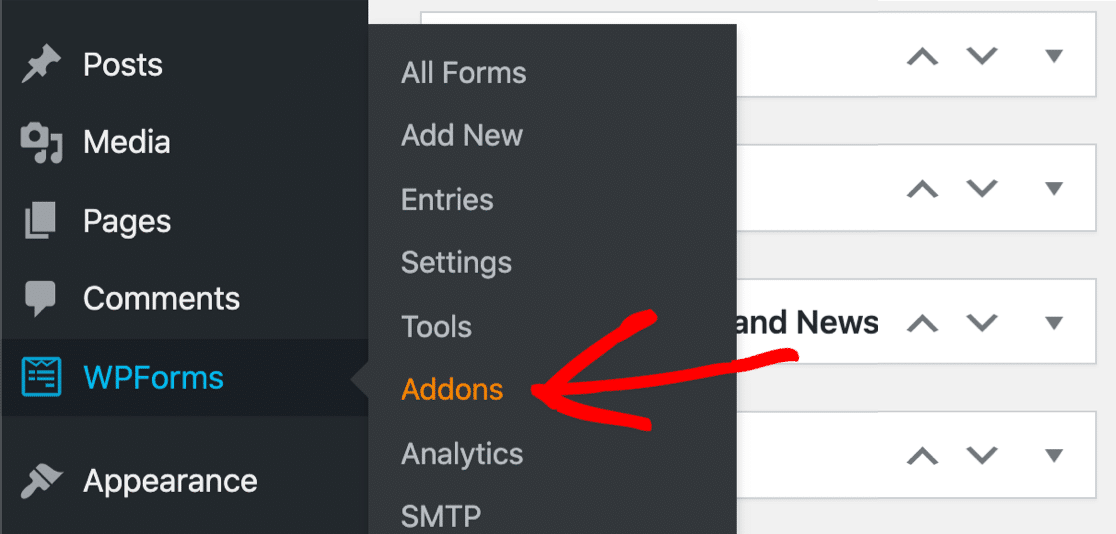
首先,讓我們安裝 Form Templates Pack 插件。
模板包有 100 多個表單模板,您可以編輯、複製和自定義這些模板。 它包括一個視頻發布表格,我們可以調整我們的模型發布豁免。
從模板開始比完全從頭開始製作表單更容易、更快捷。
繼續並在列表中找到表單模板包,然後單擊Install Addon 。
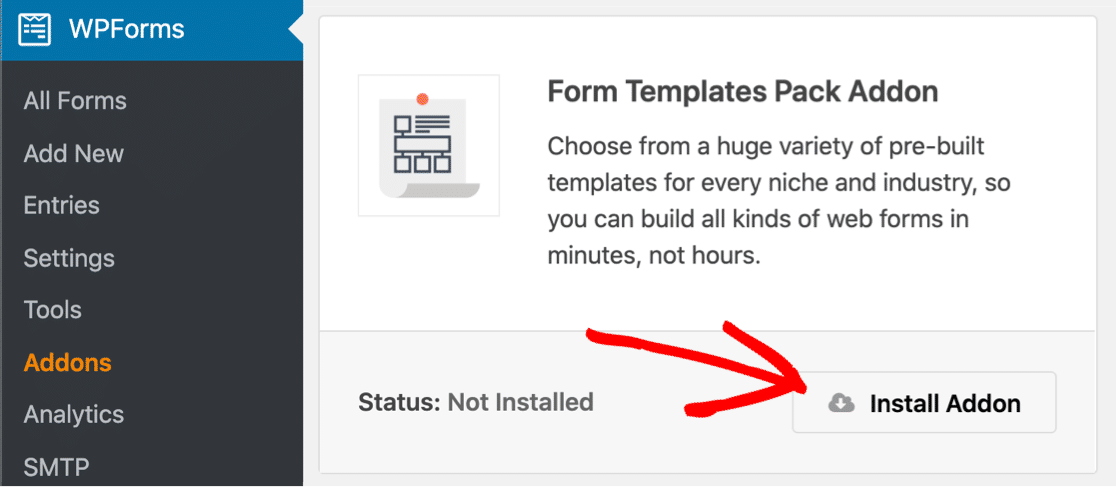
最後,讓我們安裝 Signature 插件。 這將使我們輕鬆地在表單上獲得數字簽名,這意味著我們不必打印出每個簽名並要求模型簽名。
向下滾動一點,直到找到簽名插件,然後單擊此處安裝插件。
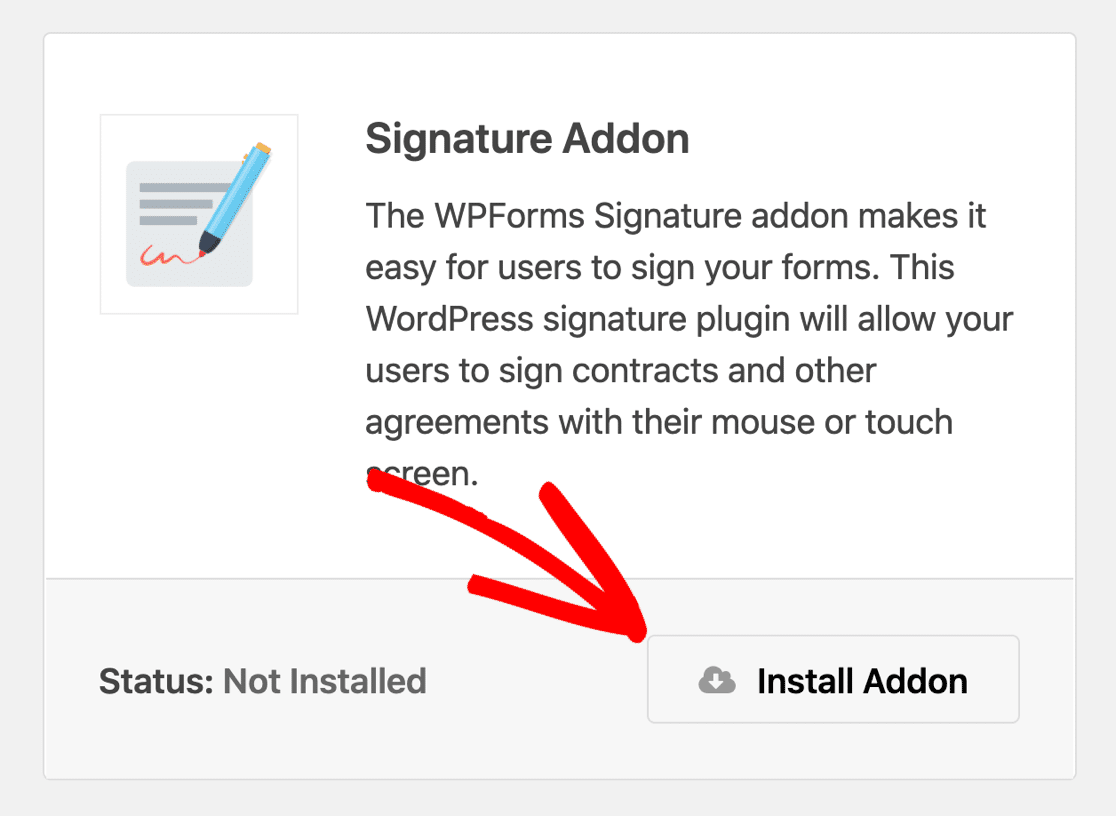
我們都準備好了! 現在讓我們打開一個模板來創建表單。
第 2 步:創建您的在線模特發布表格
現在我們準備製作在線模型發布表格。 我們將從視頻發布表單模板開始。
從 WordPress 儀表板開始。 從左側的菜單中,單擊WPForms » Add New 。
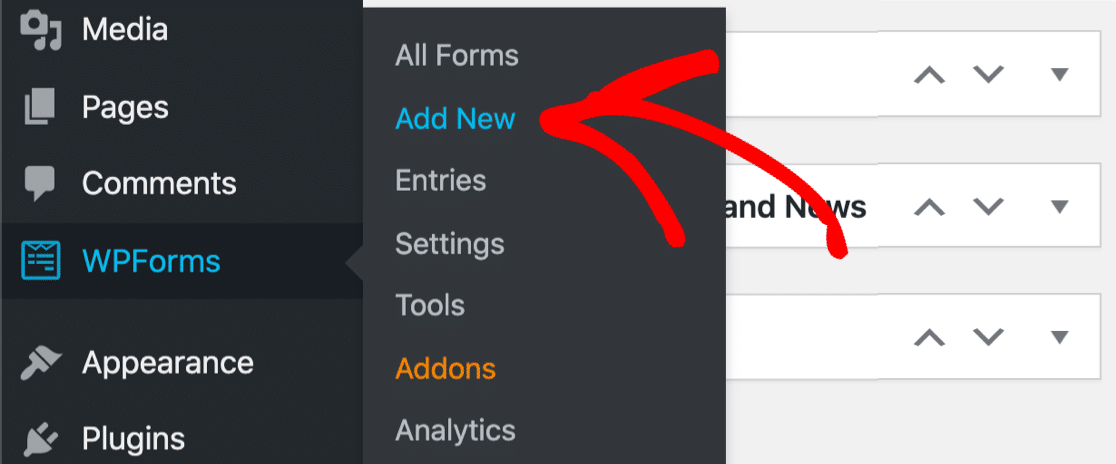
接下來,在頂部輸入表單的名稱。
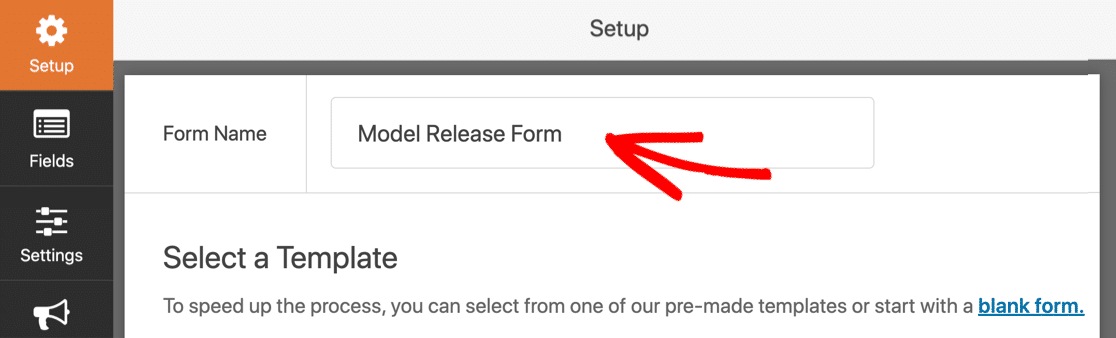
現在一直向下滾動到附加模板部分。 繼續搜索“發布表單”,然後單擊視頻發布表單模板。
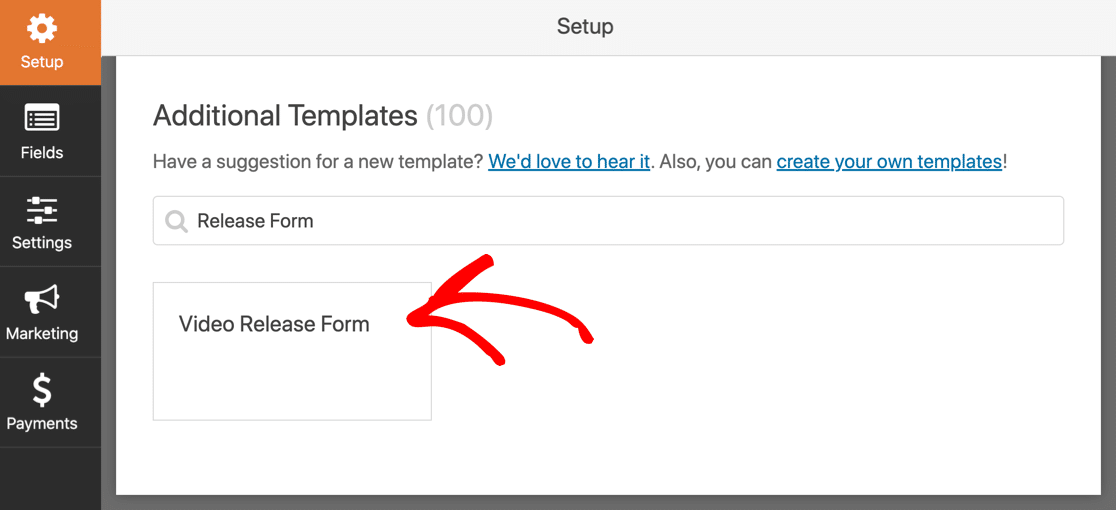
此模板類似於在線模型發布表格。 我們只是要調整字段並使其適合拍攝照片。
第 3 步:自定義您的在線模特發布表格
在這一步中,我們將添加一些額外的字段並更改表單上的措辭。
在最後一步結束時,我們打開了表單模板。 您可以看到左側的字段和右側的表單預覽。
首先,讓我們編輯 Name 字段上的標籤。 單擊一次以打開左側的設置。
我們將其更改為Name of Individual Being Photographed 。 這樣,我們就可以為孩子使用這個表格,因為他們的法定監護人可以填寫孩子的名字。
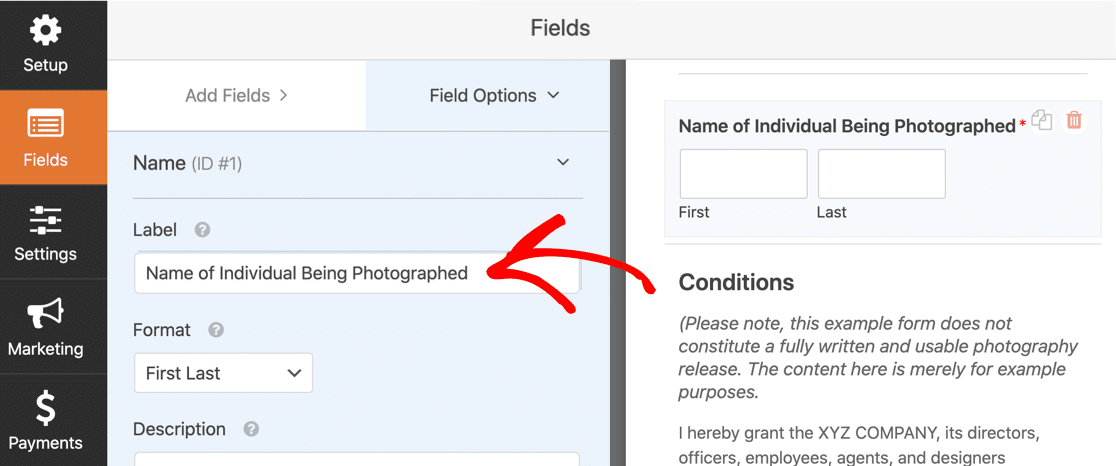
接下來,我們將為拍攝日期添加一個日期和時間字段。
首先將日期/時間字段從左側面板拖到右側面板。 單擊該字段以打開左側的設置。
最好勾選必需,以便模型必須填寫此字段。
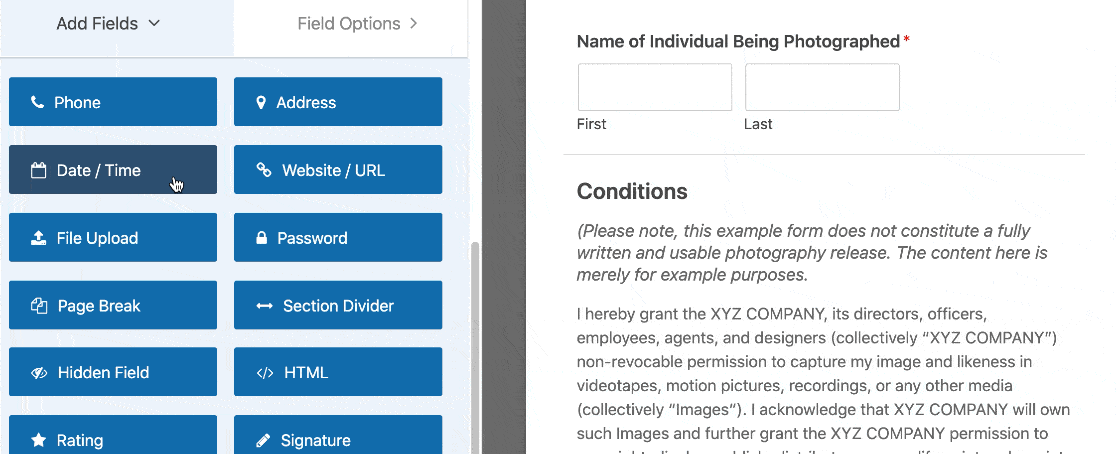
現在讓我們為允許使用拍攝的照片添加一個複選框字段。 我們可以編輯答案選項,以便模型可以勾選他們想要允許的選項。
在此示例中,我們添加了以下選項:
- 商業用途
- 非商業用途
- 公開展示
您可以通過單擊任何行末尾的加號圖標來添加更多答案選項。
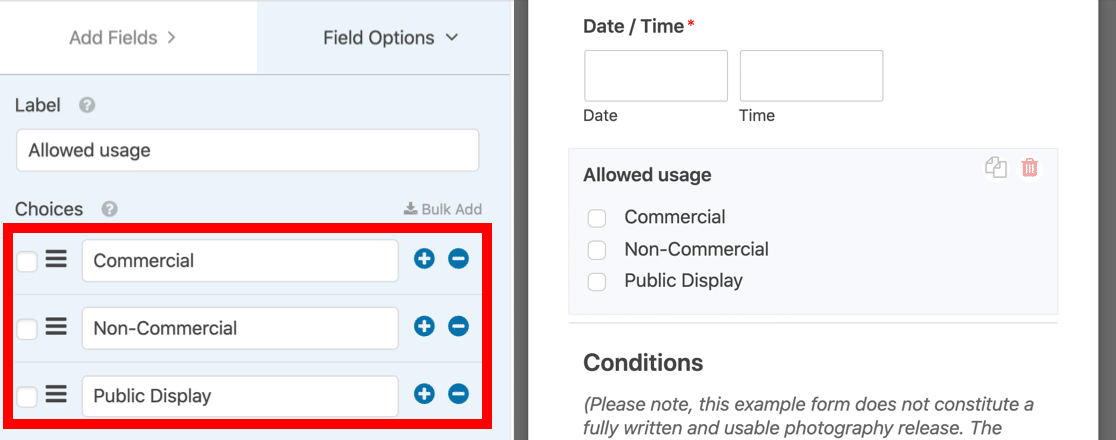
我們還需要一個用於發布位置的字段。 讓我們再次重複這個過程。 添加一個新的複選框字段並在下方添加您的答案選項。
此字段稱為“允許的位置” 。
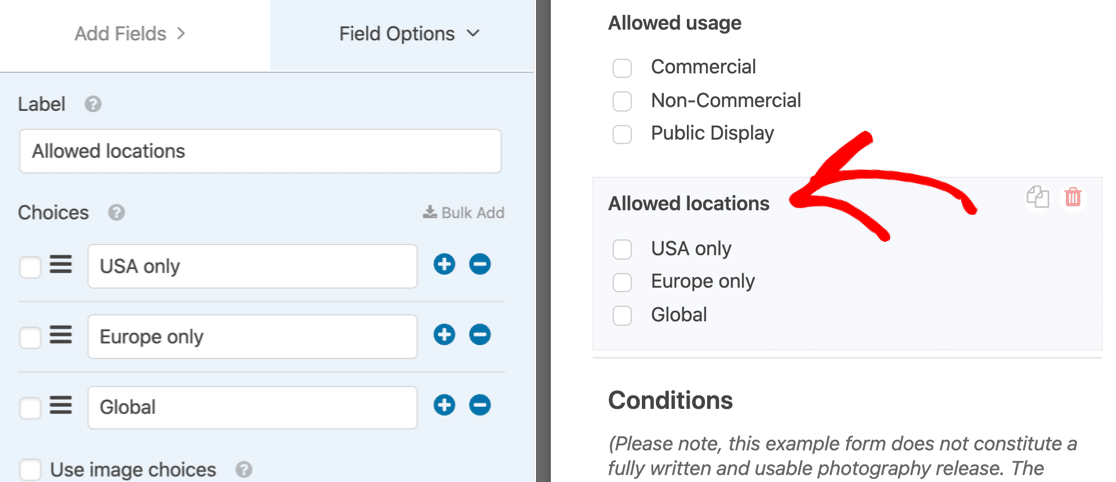
現在我們要為模型添加一個下拉菜單,以選擇他們同意的補償。 我們將再次添加 3 個選項:
- 支付
- 免費打印
- 其他
下拉在這裡是有意義的。 這意味著填寫表格的人只能做出 1 個選擇。 如果您希望他們能夠選擇多個項目,您可以在表單中添加一個多選下拉列表。
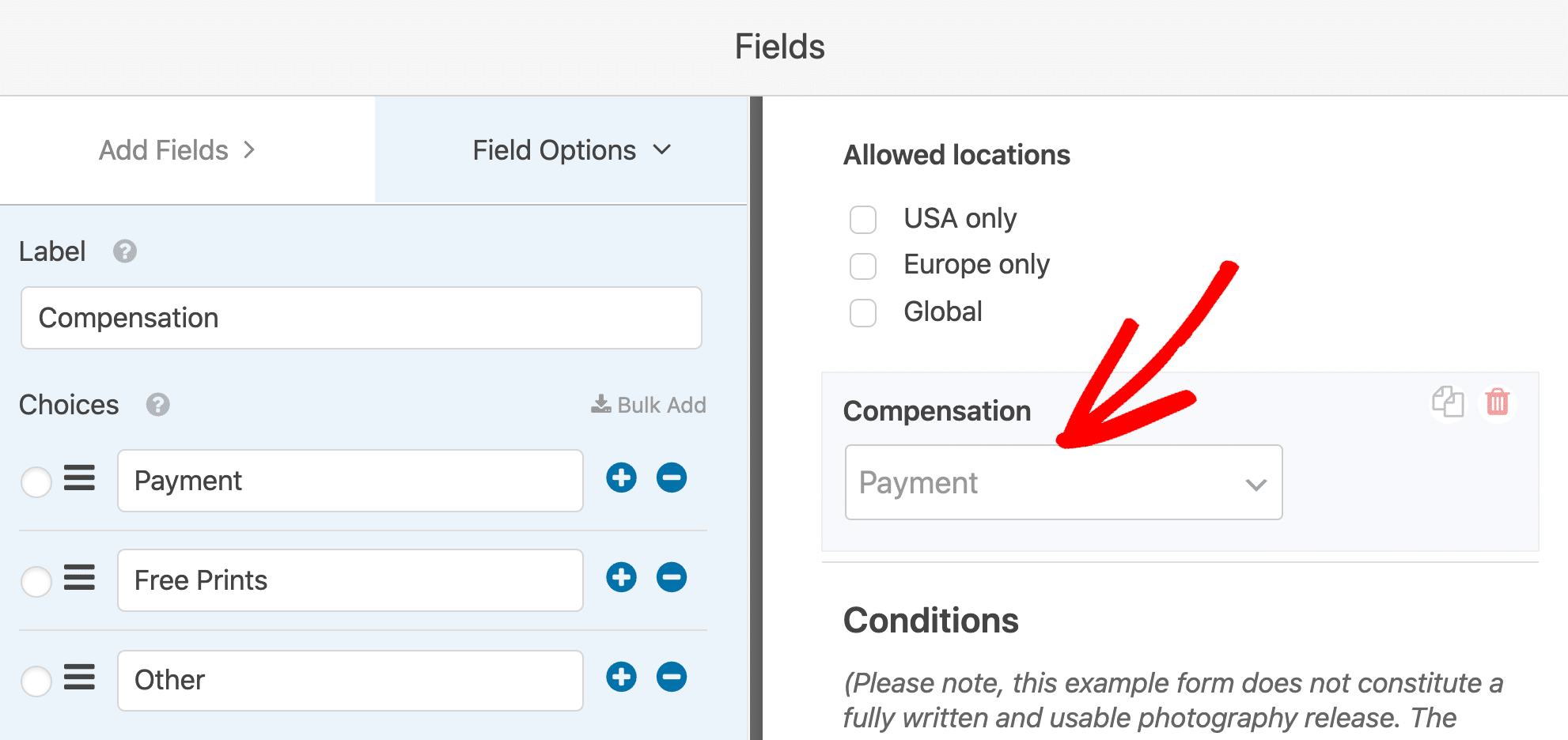
如果您的模型選擇Other會發生什麼? 讓我們添加另一個字段,以便他們可以輸入您同意的薪酬。

使用條件邏輯添加字段
在本節中,我們將添加一個字段,該字段僅在模型在下拉列表中選擇“其他”時才會顯示。
首先,將單行文本字段拖到您的表單上並將其標記為“同意補償”。
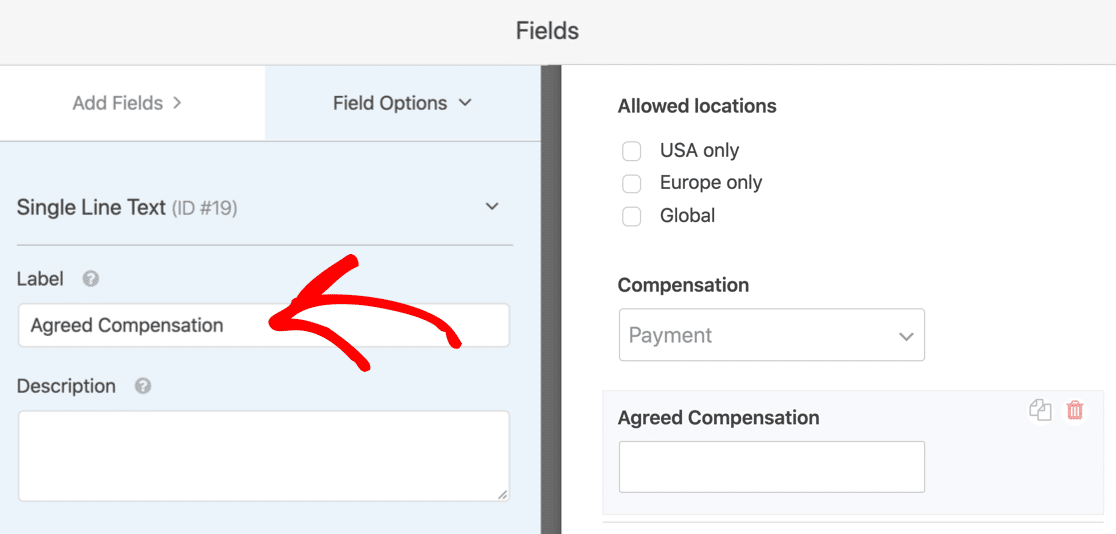
如果此字段一直出現,則可能會使表單變得混亂。 讓我們使用條件邏輯來隱藏它。
要設置條件邏輯,請在“同意補償”字段上單擊一次。 它將打開左側的設置。
然後向下滾動並展開Conditionals 。
單擊複選框以啟用條件邏輯,然後使用下拉列表選擇您希望字段出現的時間。
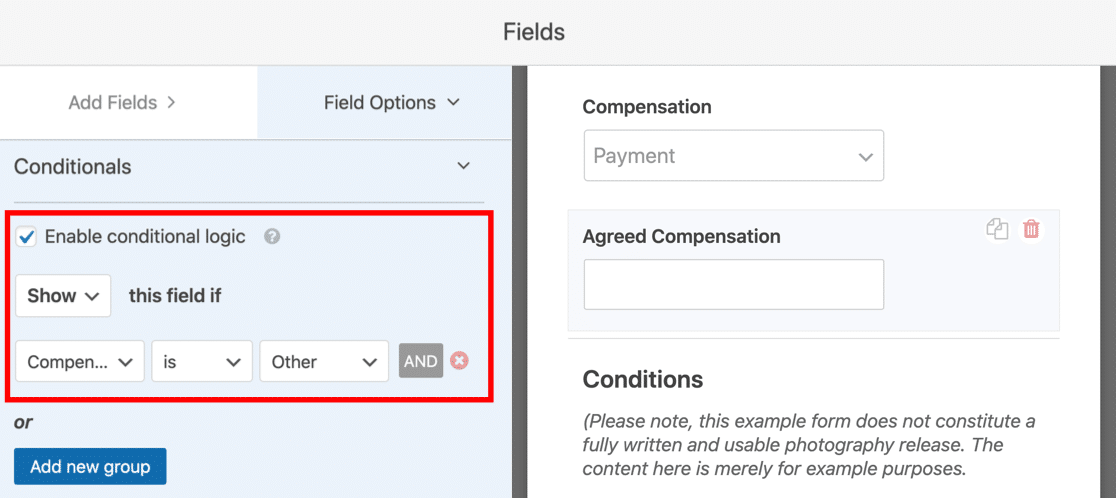
在此示例中,我們將字段設置為Show if Compensation field answer is Other 。
現在我們可以繼續討論這些條款。 您會注意到我們有一個 Section Divider 字段,其中包含發布表格的一些示例條款和條件。 您需要刪除這些內容並用您自己的法律文本替換它們。
最後,讓我們將簽名字段拖到表單上。 您肯定希望選中此字段上的必填框,以便在沒有電子簽名的情況下無法提交表單。
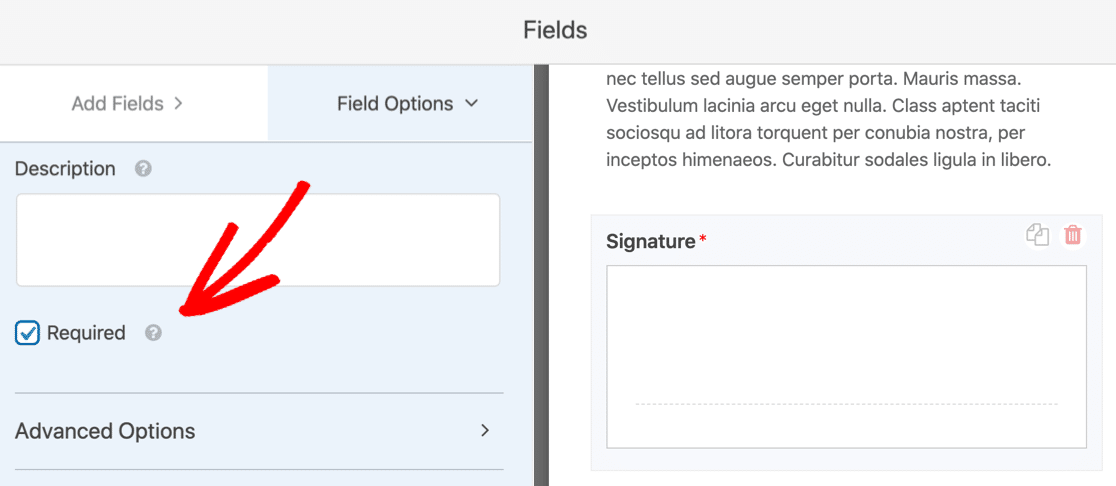
偉大的! 現在,您的模型可以通過在框中繪製他們的簽名來進行電子簽名。
如果您有來自英國或歐盟的模型,您還需要添加 GDPR 協議,以便他們同意您保存他們的個人數據。 要了解如何啟用 GDPR 功能,請查看本指南以將 GDPR 協議添加到您的表單中。
呼! 就是這樣。 您已完成本節,表格已完成!
點擊頂部的保存,保存工作至今。
步驟 4:配置發布表單通知
現在是時候查看在線模型發布表單上的通知設置了。 這是我們可以自定義提交時將發送的電子郵件的地方。
要開始,請單擊設置。
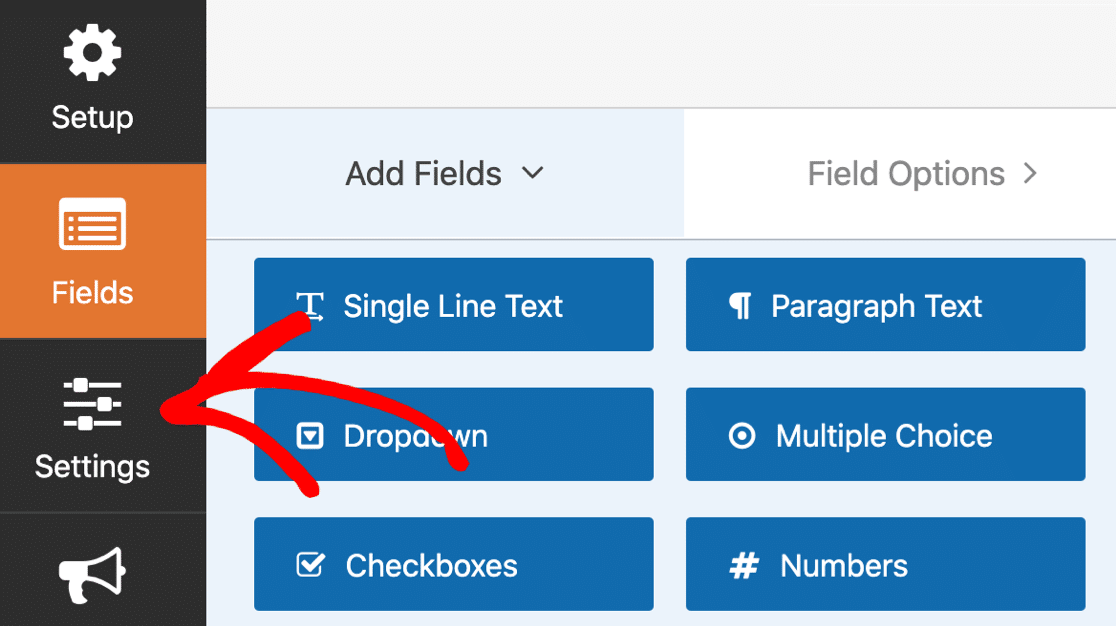
現在點擊通知。
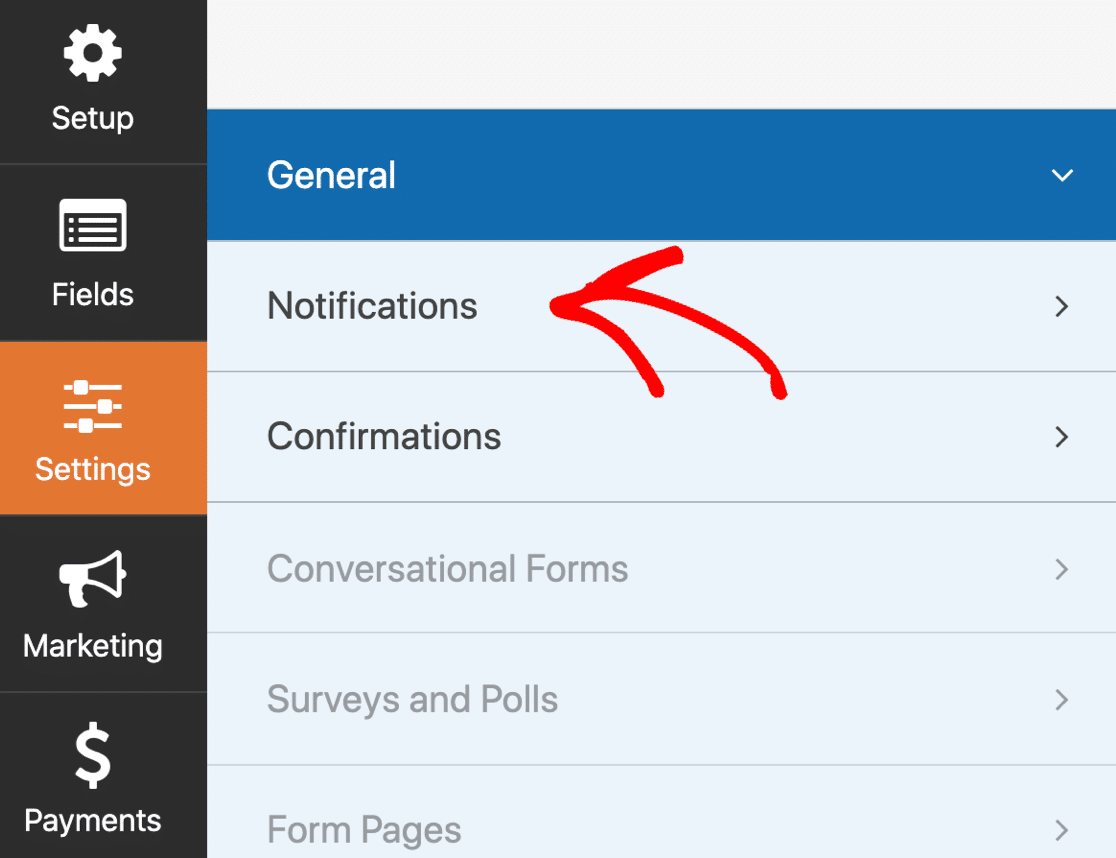
在右側,您將看到 WPForms 將發送的默認通知。 在這裡,您可以更改:
- 電子郵件收件人- 這是提交表單時通知將發送到的電子郵件地址。
- 主題行– 如果需要,您可以更改主題行。
- 電子郵件消息- 此字段可讓您自定義消息的內容。
如果您想要發送另一封電子郵件,您可以單擊頂部的添加新通知。
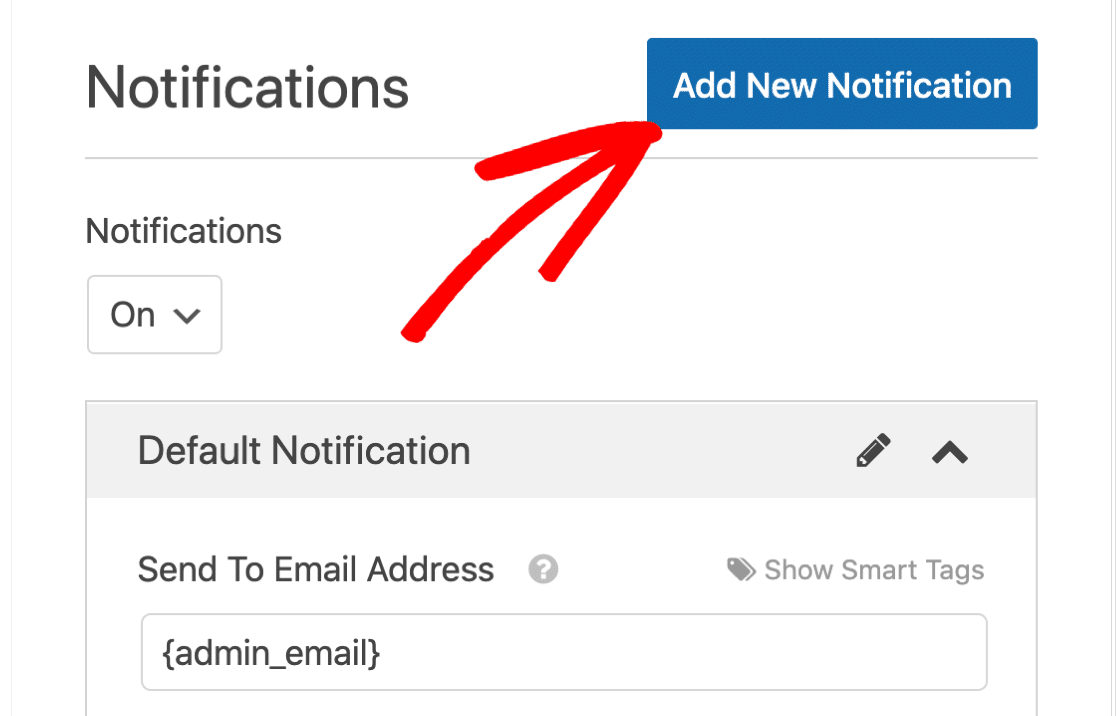
如果您對設置感到滿意,請單擊表單構建器頂部的保存。
步驟 5:配置您的發布表格確認
我們快到了! 我們需要檢查的最後一件事是表單確認。
在左側,單擊確認以打開設置。
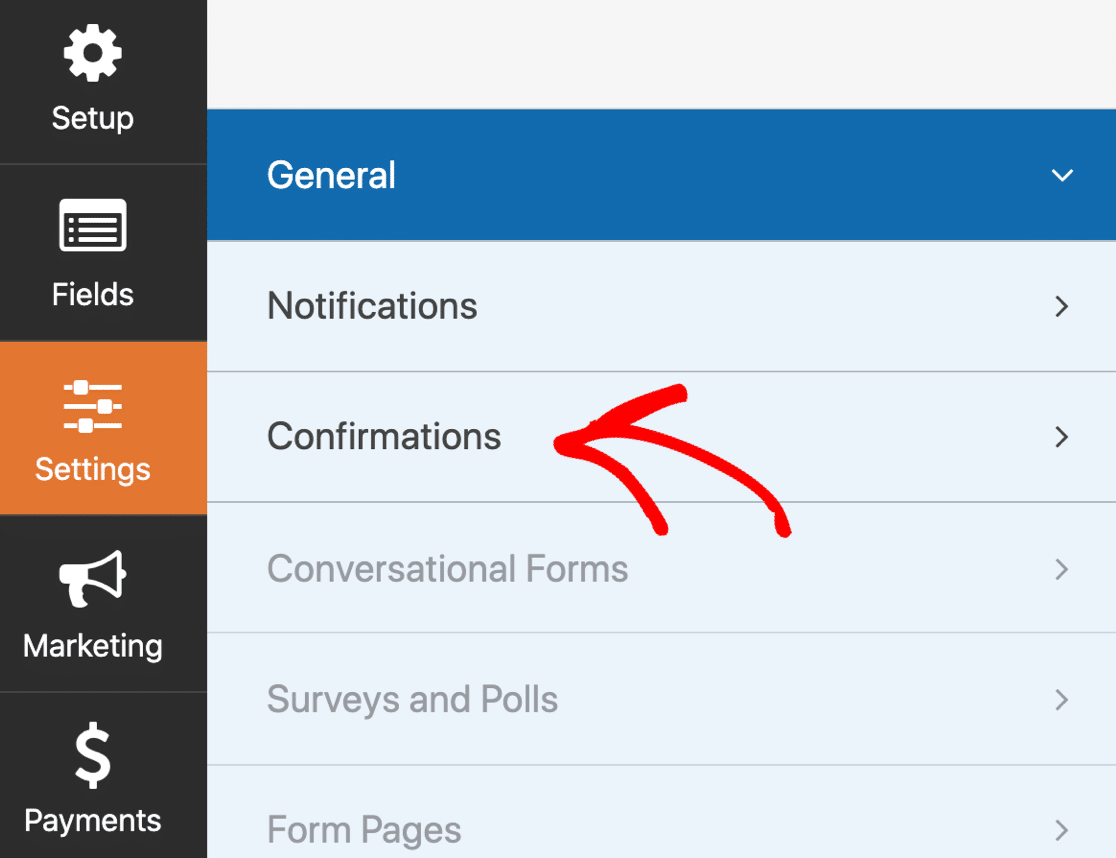
這些設置將決定提交表單時會發生什麼。
默認情況下,WPForms 將在屏幕上顯示確認消息。
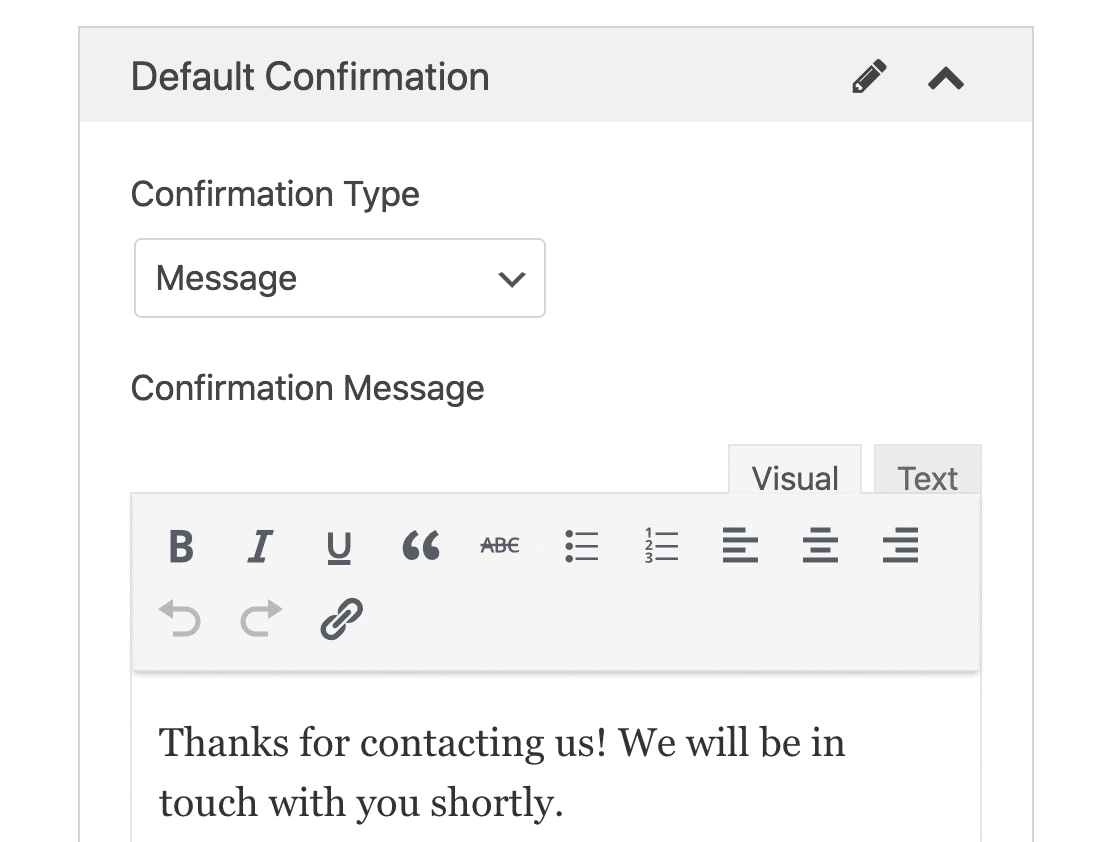
如果您希望將訪問者重定向到其他地方,請單擊Confirmation Type下拉列表並將確認更改為Redirect 。
搞定? 點擊保存。
我們完成了!
是時候上線了。 在下一步中,我們將發布您的在線發布表格並開始接受參賽作品。
第 5 步:發布您的在線模特發布表格
現在您的表單已完成,是時候在您的網站上發布它了。 您可以在 WordPress 中的任何位置發布表單,包括:
- 在帖子或頁面上
- 在側邊欄中
- 在頁腳中。
對於這個特定的表單,創建一個新頁面是有意義的。
您可以使用短代碼,但嵌入嚮導更加簡單,因此我們將採用這種方式。
首先,單擊表單構建器頂部的嵌入。
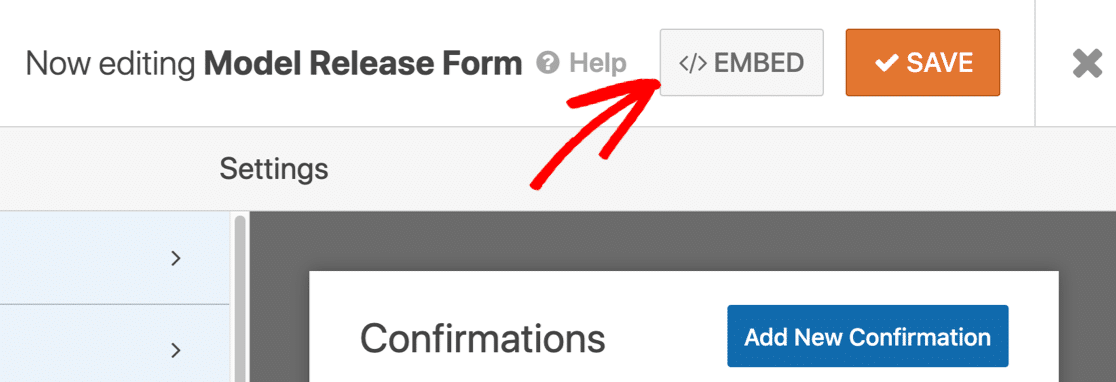
在彈出窗口中,單擊創建新頁面...
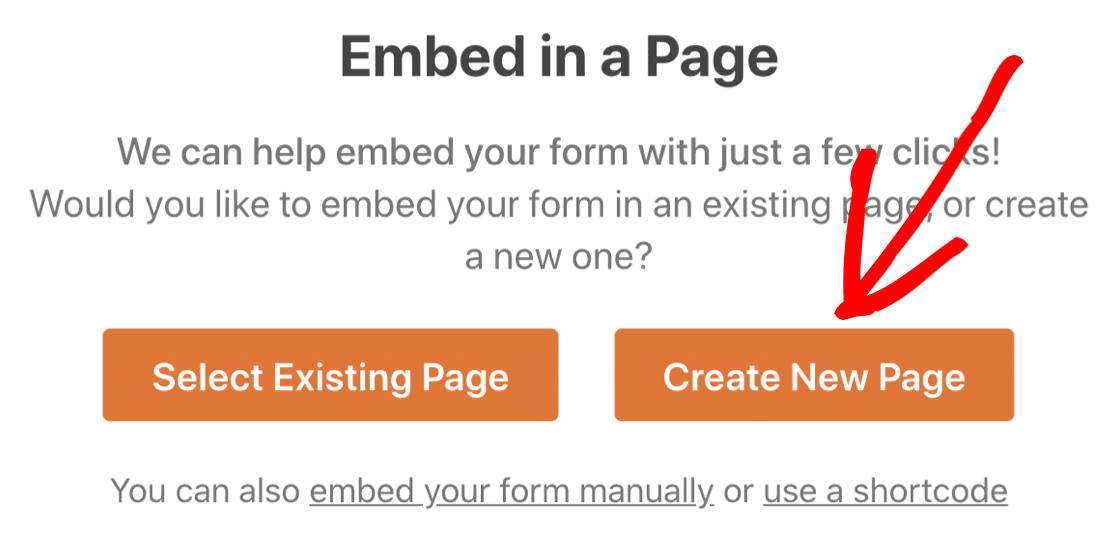
最後,為您的表單輸入一個名稱,然後單擊Let's Go 。
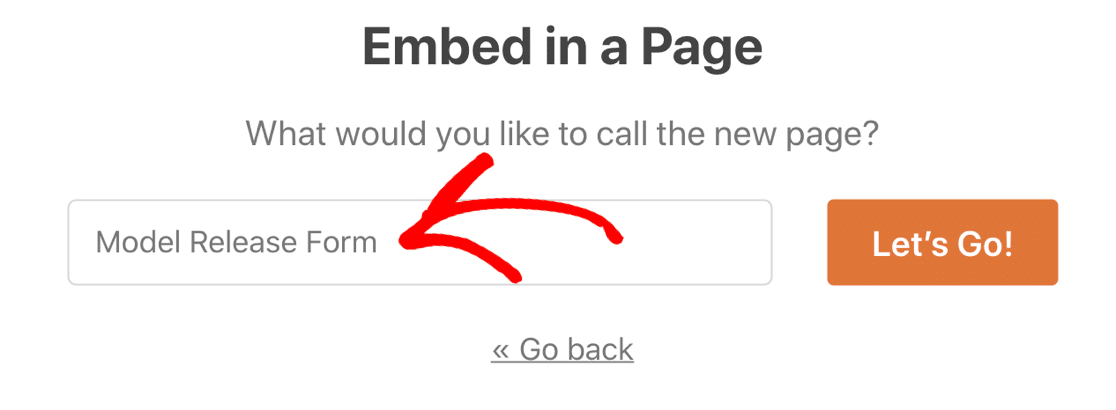
WPForms 將自動創建一個新頁面並將您的表單嵌入其中。 如果需要,您可以編輯頁面以添加有關您的攝影業務的更多詳細信息。
全部完成? 現在點擊發布上線!

現在,您的模特可以輕鬆填寫表格並在線簽名。
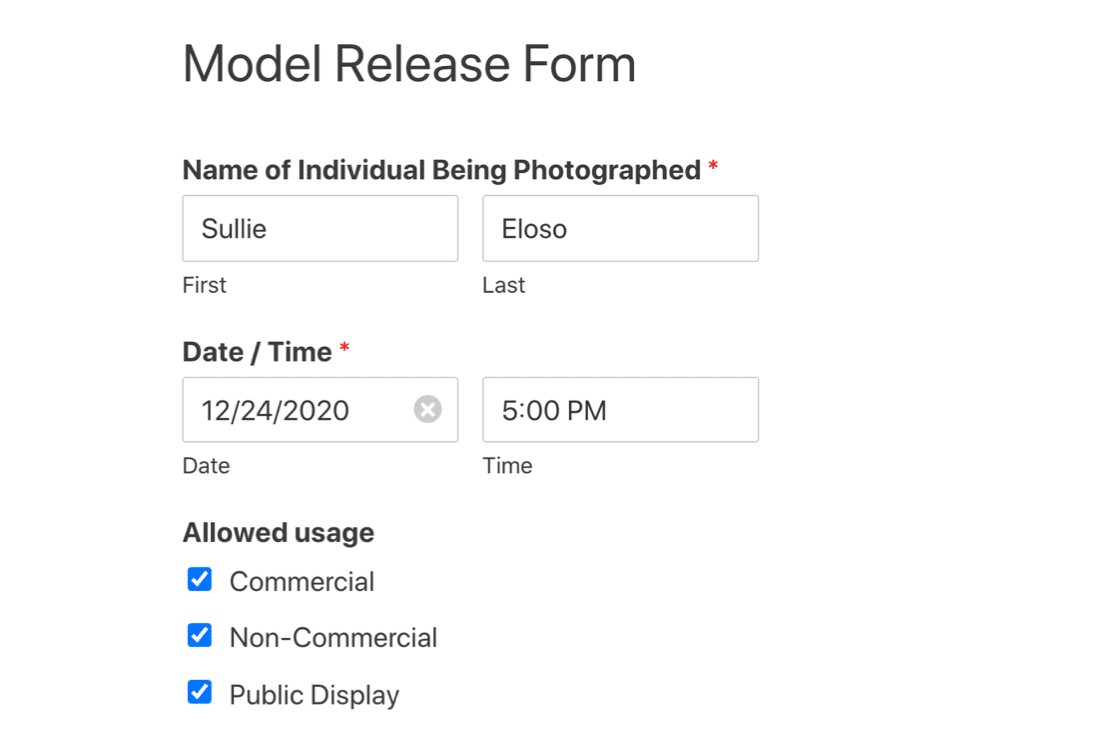
您的所有表單條目都將保存在 WordPress 數據庫中。 如果需要,您可以輕鬆地將表單條目導出到 CSV 文件。
為了便於查看您的條目,CSV 導出將自動包含指向每個條目的電子簽名的鏈接。
立即創建您的在線模特發布表格
下一步:使您的發布表格可離線使用
如果您的工作室中有不完整的 WiFi 連接,WPForms 可以幫助確保您不會丟失表單提交。
使用離線表單插件,如果連接斷開,WPForms 將保存該條目。 這樣,填寫它的人可以在他們的設備重新連接時提交它。 當您的連接不穩定時,它確實有助於避免丟失表單提交。
如果您的員工需要前往拍攝,您可以製作在線旅行申請表,以確保他們的費用得到報銷。
準備好構建您的表單了嗎? 立即開始使用最簡單的 WordPress 表單構建器插件。 WPForms Pro 包括一個發布表單模板,並提供 14 天退款保證。
如果本文對您有所幫助,請在 Facebook 和 Twitter 上關注我們,以獲取更多免費的 WordPress 教程和指南。
